Not
Bu sayfaya erişim yetkilendirme gerektiriyor. Oturum açmayı veya dizinleri değiştirmeyi deneyebilirsiniz.
Bu sayfaya erişim yetkilendirme gerektiriyor. Dizinleri değiştirmeyi deneyebilirsiniz.
Not
Yalnızca Birleşik Arabirim modunu etkinleştirdiyseniz bu makaledeki yordamları kullanmadan önce aşağıdakileri yapın:
- Gezinti çubuğunda Ayarlar ( ) öğesini seçin
 Dişli simgesi.Dişli simgesi.
Dişli simgesi.Dişli simgesi. - Gelişmiş Ayarlar'ı seçin.
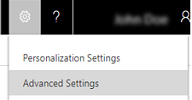 Gelişmiş Ayarlar.Gelişmiş Ayarlar
Gelişmiş Ayarlar.Gelişmiş Ayarlar
Bu makalede Dynamics 365 (on-premises) ve Exchange Online arasında sunucu tabanlı kimlik doğrulamayı yapılandırma işlemi açıklanır. Aşağıdaki şemada, Dynamics 365 (on-premises), Azure Active Directory ve Exchange Online arasındaki iletişim gösterilmektedir.
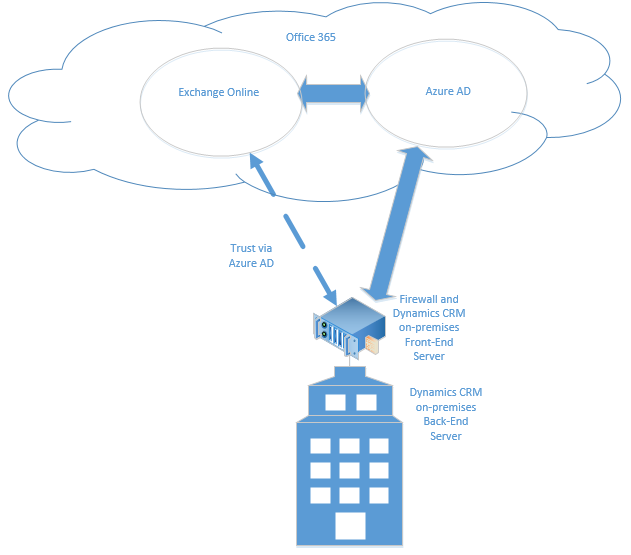 Dynamics 365 (on-premises) ve Exchange Online.
Dynamics 365 (on-premises) ve Exchange Online.
Gerekli izinler
Microsoft Dynamics 365 (İngilizce)
- Sistem Yöneticisi güvenlik rolüne atanmış olmanız gerekir.
- Değerlendirme amacıyla otomatik olarak imzalanmış bir sertifika kullanıyorsanız, Microsoft Dynamics 365 Server'ın çalıştırıldığı bilgisayarda yerel Yöneticiler grubu üyeliğine sahip olmanız gerekir.
- CRM dağıtım sunucularında oturum açmak için kullandığınız hesabın tam yerel Yönetici haklarına sahip olması gerekir.
Exchange Online
Office 365 Genel Yöneticiler üyeliğine sahip olmanız gerekir. Bu, Office 365 aboneliğine yönetici düzeyinde erişim elde etmek ve Microsoft AzurePowerShell cmdlet'lerini çalıştırmak için gereklidir.
Önemli
Bu dağıtımda Dynamics 365 yöneticisi, posta kutularını onaylayabilir.
Exchange Online'a Customer Engagement (on-premises) erişiminizi yapılandırmanın bir parçası olarak, kiracınızın Exchange Online yöneticisinden Exchange Online kiracı kimliğiniz için bu erişimi açmak üzere Exchange Desteği ile iletişim kurmasını istemeniz gerekir.
Microsoft Dynamics 365 ve Exchange Online ile sunucu tabanlı kimlik doğrulaması ayarlama
Exchange Online ile Dynamics 365 (on-premises)'ı ayarlamak için verilen sıraya göre adımları izleyin.
Önemli
Burada açıklanan adımları verildikleri sıraya göre tamamlanmalıdır. Hata iletisi döndüren bir Windows PowerShell komutu gibi bir görev tamamlanmazsa sonraki komuta, göreve veya adıma devam etmeden önce sorun çözülmelidir.
Önkoşulları doğrula
Sunucu tabanlı kimlik doğrulaması için Dynamics 365 (on-premises) ve Exchange Online'i yapılandırmadan önce, aşağıdaki önkoşullar karşılanmalıdır:
- Microsoft Dynamics 365 Karma Bağlayıcısı. Microsoft Dynamics 365 Hybrid Connector, Microsoft Dynamics 365 (on-premises) ve Exchange Online ile sunucu tabanlı kimlik doğrulamasını kullanmanıza olanak sağlayan ücretsiz bir bağlayıcıdır. Daha fazla bilgi: Microsoft Dynamics 365 Hybrid Connector
- Güvenilir bir sertifika yetkilisi tarafından verilen bir x509 dijital sertifikası, Dynamics 365 (yerinde) ve Exchange Online arasında kimlik doğrulaması yapmak için kullanılır. Sertifikada 1 KeySpec değeri olmalıdır. Sunucu tabanlı kimlik doğrulamayı değerlendiriyorsanız, otomatik olarak imzalanan sertifika kullanabilirsiniz.
- Zaman Uyumsuz İşleme Servisi'ni çalıştıran tüm sunucuların, Sunucudan Sunucuya kimlik doğrulaması için kullanılan sertifikaya sahip olduğunu doğrulayın.
- Eş Zamanlı Olmayan İşleme Servisi'ni çalıştıran hesabın sertifikanın özel anahtarları için okuma erişimi olduğunu doğrulayın. Daha fazla bilgi: Sertifikaya Zaman Uyumsuz İşleme Servisi servis hesabı okuma erişimi verme
Sunucu tabanlı kimlik doğrulamayı yapılandırma
Dağıtım araçları sunucu rolünün çalıştığı Microsoft Dynamics 365 Server'da, Windows PowerShell için Azure Active Directory Modülü'nü çalıştırın.
Sertifikayı hazırlayın.
Dizini CertificateReconfiguration.ps1 dosyasının konumu olarak değiştirin (varsayılan konum: C:\Program Files\Microsoft Dynamics CRM\Tools).
$CertificateScriptWithCommand = ".\CertificateReconfiguration.ps1 -certificateFile c:\Personalcertfile.pfx -password personal_certfile_password -updateCrm -certificateType S2STokenIssuer -serviceAccount contoso\CRMAsyncService -storeFindType FindBySubjectDistinguishedName" Invoke-Expression -command $CertificateScriptWithCommandSunucu tarafı eşitlemesini ve müşteri ilişkileri yönetimi uygulamasını önceki adımdaki sertifikayla yapılandırmak için yeni bir Entra ID uygulaması ayarlayın.
Yeni uygulamaya aşağıdaki API izinlerini eklediğinizden ve verdiğinizden emin olun:
- Uygulama.OkumaYazma.Tümü
- Orgaization.Read.All
- Kullanıcı.Okuma
Bu yeni uygulama için bir istemci gizli dizisi oluşturun ve bir istemci gizli dizisi oluşturmak için uygulama kaydını değiştirin.

Not
Yukarıda yapılandırılan yeni uygulama yalnızca kurulum ve yeni API izinleri için gereklidir. Uygulama, tüm kurulum adımları tamamlandıktan sonra kaldırılabilir.
2. adımdaki PowerShell oturumunda ConfigureCrmServerSideSync komutunu çağırın.
Komut dosyasını indirin ve yukarıdaki geçerli powershell oturum dizininde bulunan ConfigureCrmServerSideSync.ps1 komut dosyası, indirme bağlantısındaki komut dosyasından farklıysa mevcut komut dosyasını değiştirin:
$ConfigureCrmServerSideSyncWithCommand = ".\ConfigureCrmServerSideSync.ps1 -privateKeyPassword (ConvertTo- SecureString 'personal_certfile_password' -AsPlainText -Force) -pfxFilePath c:\Personalcertfile.pfx -organizationName organization_name -microsoftEntraIdTenantIdOrDomainName microsoft_entraid_tenantid_or_domain_name -ClientID app_id_from_step3 -ClientSecret -client_secret" Invoke-Expression -command $ConfigureCrmServerSideSyncWithCommand
Önemli
ABD kamu için Government Community Cloud (GCC) High oratması ile Exchange Online kullanan müşteriler için PowerShell betiğindeki S2SDefaultAuthorizationServerMetadataUrlhttps://login.microsoftonline.us/metadata/json/1 olarak değiştirilmelidir.
Exchange Online kiracı kimliğini ayarlama
Windows PowerShell kabuğu için Azure Active Directory modülünde aşağıdaki komutları çalıştırın.
$CRMContextId = (Get-MsolCompanyInformation).ObjectID $CRMContextIdPanoya görüntülenen GUID'i kopyalayın.
Bu komutları çalıştırarak, kuruluş için S2STenantId güncelleştirmesi yapın. Burada OrganizationName, kuruluşun benzersiz adıdır ve ExchangeOnlineTenantId, önceki adımda alınan TenantId'dir.
$organizationName = "OrganizationName" $CRMContextId = "ExchangeOnlineTenantId" $orgInfo = Get-CrmOrganization -Name $organizationName $ID = $orgInfo.id if($ID) { Set-CrmAdvancedSetting -ID $orgInfo.ID -configurationEntityName "Organization" -setting "S2STenantId" -value $CRMContextId }
Sunucu tabanlı kimlik doğrulamayı sihirbazını etkinleştirme sırasında hata alındı
Hata: Kimlik Doğrulama Başarısız. Sunucudan sunucuya kimlik doğrulaması için kullanılan sertifika eksik veya geçersiz olduğunda bu hata döndürülebilir. Sorunu çözmek için sertifikayı güncelleştirin veya yükleyin ve yeniden deneyin.
E-posta sunucu profili oluşturma
Ayarlar>E-posta Yapılandırması>E-posta Sunucusu Profilleri öğesine gidin.
Yeni>Exchange Online (Karma) öğesini seçin.
Bir Exchange e-posta sunucusu profili için aşağıdaki ayrıntıları belirtin.
Alanlar Açıklama Ad Profil için anlamlı bir ad belirtin. Açıklama E-posta sunucu profilinin amacı hakkında kısa bir açıklama yazın. Sunucu Türü Exchange Online (Hibrit) ile önceden doldurulur. Sahip E-posta sunucusu profili sahibinin adıyla önceden doldurulur. Varsayılanı Kiracı Kimliğini Kullan Eğer Exchange Online kiracı Kimliğini (tavsiye edilen) ayarlamak için yukarıdaki PowerShell komutlarını kullandıysanız, o kimliği kullanmak için Evet'i seçin. Bunu Hayır olarak ayarlarsanız, Exchange Online kiracı kimliğini el ile belirtmeniz gerekir (tavsiye edilmez!). Exchange Online Kiracı Kimliği Exchange Online kiracı kimliğini ayarlamak için yukarıdaki PowerShell komutlarını kullandıysanız (önerilen), kimlik bu alanda önceden doldurulur. Sunucu Konumunu Otomatik Bulma Exchange Online URL'si ile önceden doldurulur. Sunucu konumunu belirlemek için otomatik bulma servisini kullanmak istiyorsanız Evet'i seçin (önerilir). Bunu Hayır olarak ayarlarsanız, e-posta konumunu el ile belirlemeniz gerekir. Gelen Sunucu Konumu ve Giden Sunucu Konumu Sunucu Konumunu Otomatik Bulma'da Hayır'ı seçtiğinizde Gelen Sunucu Konumu ve Giden Sunucu Konumu için URL'yi girin. Ek Ayarlar Şu Kaynaktan Gelen E-postayı İşle Bir tarih ve saat seçin. Tarih ve saatten sonra alınan e-posta, bu profil ile ilişkilendirilmiş tüm posta kutuları için sunucu tarafı eşitlemesi tarafından işlenecektir. Geçerli tarihten daha küçük bir değer ayarlarsanız, değişiklik yeni ilişkilendirilen tüm posta kutularına uygulanır ve daha önce işlenmiş e-postaları çekilir. Dakika Cinsinden En Kısa Yoklama Aralıkları Bu e-posta sunucusu profiliyle ilişkilendirilmiş olan posta kutuları için dakika cinsinden en düşük yoklama aralığını girin. Yoklama aralığı, sunucu tarafının yeni e-posta iletileri için posta kutularınızın ne sıklıkla yoklanacağını belirler. Başarısız E-postaları Teslim Edilmedi Klasörüne Taşı Teslim edilmeyen bir e-postayı Teslim Edilemedi klasörüne taşımak için Evet'i seçin. Dynamics 365'te e-posta iletilerini e-posta etkinlikleri olarak izlerken bir hata oluşursa ve bu seçenek Evet olarak ayarlanmışsa, e-posta iletisi Teslim Edilemeyenler klasörüne taşınır. Kaydet'i seçin.
Bağlantıyı Sına'yı seçin ve sonuçları gözden geçirin. Sorunları tanılamak için aşağıdaki bölüme bakın.
Exchange Online (Karma) profil bağlantısında sorun giderme
Bağlantıyı Sına'yı çalıştırdıysanız ve Exchange Online (Karma) profil bağlantısı ile ilgili sorunlar varsa, bağlantıyı tanılama ve düzeltmek için Bağlantıyı Sına iletişim kutusundaki bilgileri kullanın.
Yinelenen sorunlar ve diğer sorun giderme bilgileri için bkz. Blog: Microsoft Dynamics CRM 2015'te Posta Kutularını Sınama ve Etkinleştirme ve Sunucu tarafı eşitlemesi sorunlarını giderme ve izleme.
Varsayılan e-posta işleme ve eşitlemeyi yapılandırma
Sunucu tarafı eşitlemesini varsayılan yapılandırma yöntemi olarak ayarlayın.
Ayarlar>E-posta Yapılandırması>E-posta Yapılandırma Ayarları'na tıklayın.
İşlem ve eşitleme alanlarını aşağıdaki gibi ayarlayın:
- Sunucu Profili: Yukarıdaki bölümde oluşturduğunuz profil.
- Gelen E-posta: Sunucu Tarafı Eşitlemesi veya E-posta Yönlendiricisi
- Giden E-posta: Sunucu Tarafı Eşitlemesi veya E-posta Yönlendiricisi
- Randevular, Kişiler ve Görevler: Sunucu Tarafı Eşitlemesi veya E-posta Yönlendiricisi
Not
Kullanıcılarınız masaüstü bilgisayarlarında en çok Dynamics 365 for Outlook kullanıyorlarsa Microsoft Dynamics 365 for Outlook daha iyi bir seçenek olabilir.
E-posta işleme formunu onaylanmamış kullanıcı olarak bırakırsanız ve kuyrukları varsayılan değerlerde (seçili) bırakırsanız, kullanıcı posta kutuları için e-postaları ve kuyrukları aşağıdaki E-postayı Onayla bölümünde belirtildiği gibi onaylamanız gerekir.
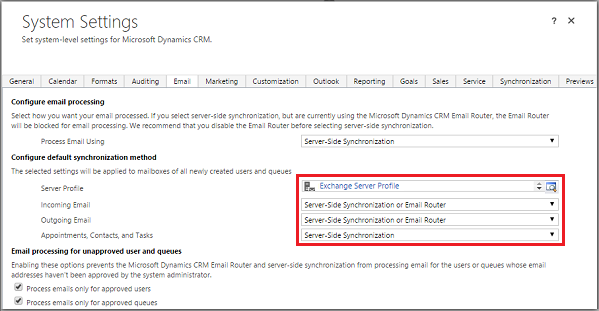 Exchange Server profili.
Exchange Server profili.Tamam'ı seçin.
Posta kutularını yapılandırma
Varsayılan profili kullanmak üzere posta kutuları ayarlamak için, önce Sunucu Profili'ni ve e-posta, randevular, kişiler ve görevler için teslim yöntemini ayarlamanız gerekir.
Posta kutusuna yönelik teslim yöntemini ayarlamak için, yönetici izinleri dışında, Posta Kutusu varlığı üzerinde Okuma ve Yazma ayrıcalıklarınız da olmalıdır.
Aşağıdaki seçeneklerden birini belirleyin:
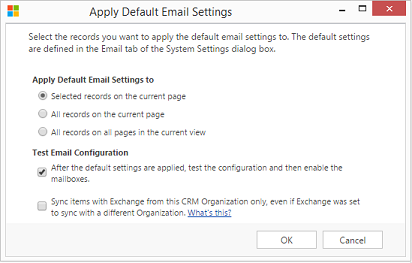 Varsayılan e-posta ayarlarını uygulayın.
Varsayılan e-posta ayarlarını uygulayın.
Profili ve teslim yöntemlerini ayarlamak için posta kutularını düzenleme
Ayarlar>E-posta Yapılandırması>Posta kutuları'na gidin.
Etkin Posta Kutuları'nı seçin.
Yapılandırmak istediğiniz posta kutularını ve ardından Düzenle'yi seçin.
Birden Çok Kaydı Değiştir formunda, Eşitleme Yöntemi altında, Sunucu Profili'ni daha önce oluşturduğunuz Exchange Server profiline ayarlayın.
Gelen ve GidenE-posta'yı Sunucu Tarafı Eşitlemesi veya E-posta Yönlendiricisi olarak ayarlayın.
Randevular, Kişiler ve Görevler'i Sunucu Tarafı Eşitlemesi olarak ayarlayın.
Not
Kullanıcılarınız masaüstü bilgisayarlarında en çok Dynamics 365 for Outlook kullanıyorlarsa Microsoft Dynamics 365 for Outlook daha iyi bir seçenek olabilir.
Değiştir'i seçin.
E-posta onaylama
Bir kullanıcının posta kutusunun e-posta işlemlerini yapabilmesi için o posta kutusunu veya kuyruğu onaylamanız gerekir.
- Ayarlar>E-posta Yapılandırması>Posta kutuları'na gidin.
- Etkin Posta Kutuları'nı seçin.
- Onaylamak istediğiniz posta kutularını ve ardından Diğer Komutlar (…)>E-posta Onayla'yı seçin.
- Tamam'ı seçin.
Posta kutularının yapılandırmasını sına
- Ayarlar>E-posta Yapılandırması>Posta kutuları'na gidin.
- Etkin Posta Kutuları'nı seçin.
- Sınamak istediğiniz posta kutularını ve ardından Posta Kutularını Sına ve Etkinleştir'i seçin.
Bu, seçili posta kutularının gelen ve giden e-posta yapılandırmasını sınar ve bunları e-posta işleme için etkinleştirir. Bir posta kutusunda bir hata ortaya çıkarsa, posta kutusu ve profil sahibinin Uyarılar duvarında bir uyarı gösterilir. Microsoft Dynamics 365, hatanın doğasına bağlı olarak e-postayı bir süre sonra yeniden işlemeyi dener veya posta kutusunu e-posta işleme için devre dışı bırakır.
E-posta yapılandırması sınamasının sonucu, posta kutusu kaydının Gelen E-posta Durumu, Giden E-posta Durumu ve Randevular, İlgili kişiler ve Görevlerin Durumu alanlarında görüntülenir. Bir posta kutusunun yapılandırması başarıyla tamamlandığında ayrıca bir de uyarı üretilir. Posta kutusu sahibi için bu uyarı görünür
Bahşiş
Bir posta kutusunun kişilerini, randevularını ve görevlerini eşitleyemiyorsanız, Exchange farklı bir kuruluş ile eşitlenmek için ayarlanmış olsa bile, yalnızca bu Dynamics 365 Kuruluşundaki öğeleri Exchange ile eşitle onay kutusunu seçmeniz önerilir. Bu onay kutusu hakkında daha fazla bilgi alın.
E-posta sunucusu profiliyle ilişkilendirilmiş tüm posta kutularının e-posta yapılandırmasını sınama
- Ayarlar>E-posta Yapılandırması>E-posta Sunucusu Profilleri öğesine gidin.
- Oluşturduğunuz profili ve ardından Posta Kutularını Sına ve Etkinleştir'i seçin.
E-posta yapılandırmasını sınarken, bir zaman uyumsuz iş arka planda çalışır. Bu sınamanın tamamlanması birkaç dakika alabilir. Microsoft Dynamics 365, Exchange Server profiliyle ilişkilendirilmiş tüm posta kutularına ilişkin e-posta yapılandırmasını sınar. Randevuları, görevleri ve kişileri eşitlemek üzere sunucu tarafı eşitlemesi için yapılandırılmış posta kutularında da ayrıca bunların düzgün yapılandırılıp yapılandırılmadığını denetler.
Bahşiş
Bir posta kutusunun kişilerini, randevularını ve görevlerini eşitleyemiyorsanız, Exchange farklı bir kuruluş ile eşitlenmek için ayarlanmış olsa bile, yalnızca bu Dynamics 365 Kuruluşundaki öğeleri Exchange ile eşitle onay kutusunu seçmeniz önerilir. Bu onay kutusu hakkında daha fazla bilgi alın.
Sertifikaya Zaman Uyumsuz İşleme Servisi servis hesabı okuma erişimi verme
Bu yordamda, sertifikanın özel anahtarlarına Zaman Uyumsuz İşleme Servisi servis hesabı okuma erişimi verme açıklanmaktadır.
- Sertifikanın bulunduğu bilgisayarda, arama kutusuna mmc.exe yazıp Enter tuşuna basın.
- Microsoft Yönetim Konsolu'nda, Dosya'yı, ardından Ek Bileşen Ekle/Kaldır'ı seçin.
- Sırasıyla Sertifikalar, Ekle, Bilgisayar hesabı, İleri, Yerel bilgisayar'ı ve son olarak Son'u seçin.
- Ek Bileşen Ekle veya Kaldır iletişim kutusunu kapatmak için Tamam'ı seçin.
- Sertifikalar – (Yerel Bilgisayar) ve Kişisel menülerini genişletin ve ardından Sertifikalar'ı seçin.
- Exchange Online ile kimlik doğrulaması için kullandığınız sertifikaya sağ tıklayın, ardından Tüm Görevler>Özel Anahtarları Yönet'i seçin.
- Ekle'yi seçip Zaman Uyumsuz İşleme Servisi'nin çalıştığı servis hesabını bulup seçin, Okumaya İzin Ver iznini işaretleyip Tamam düğmesine tıklayın.
- Microsoft Dynamics CRM Zaman Uyumsuz İşleme Servisi'ni ve Microsoft Dynamics CRM Zaman Uyumsuz İşleme Servisi (bakım) servislerini yeniden başlatın.
İlgili bilgiler
Sunucu tarafı eşitlemesi
Sunucu tarafı eşitlemesini izleme ve sorun giderme